敬业签> 帮助中心> 敬业签电脑版个人便签> 敬业签电脑版桌面便签软件怎么设置声音播放时长?
敬业签电脑版桌面便签软件怎么设置声音播放时长?
敬业签是一款支持多端同步功能的云服务便签软件,支持Windows电脑桌面PC版使用。该云便签支持多端同步提醒待办事项的功能,可以通过声音、窗口提醒等方式发送提醒通知。那么敬业签电脑版桌面便签软件怎么设置提醒声音的播放时长呢?
一、打开已登录的敬业签电脑版桌面便签软件,在云便签右上方找到“设置”,在弹出的选择框中点击“设置”按钮,进入系统设置页面;
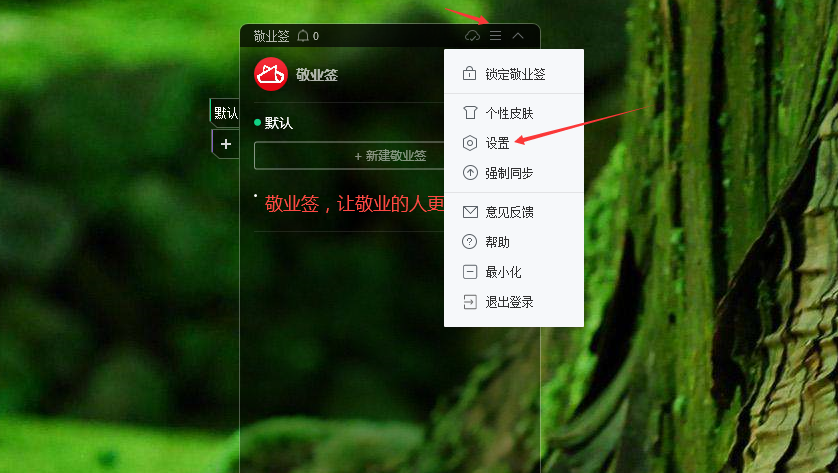
二、在系统设置界面左侧点击“提醒设置”,在基本设置里找到“声音播放时长”;
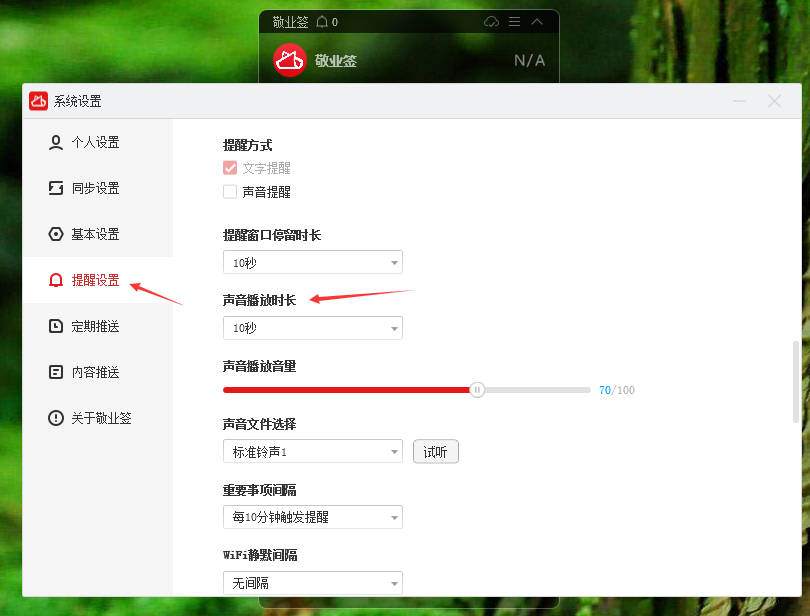
三、点击“声音播放时长”下方的设置框,点击设置框右侧的倒三角图标,弹出声音播放时长可设置的时间,包括5秒、10秒、15秒、20秒、30秒或者60秒;
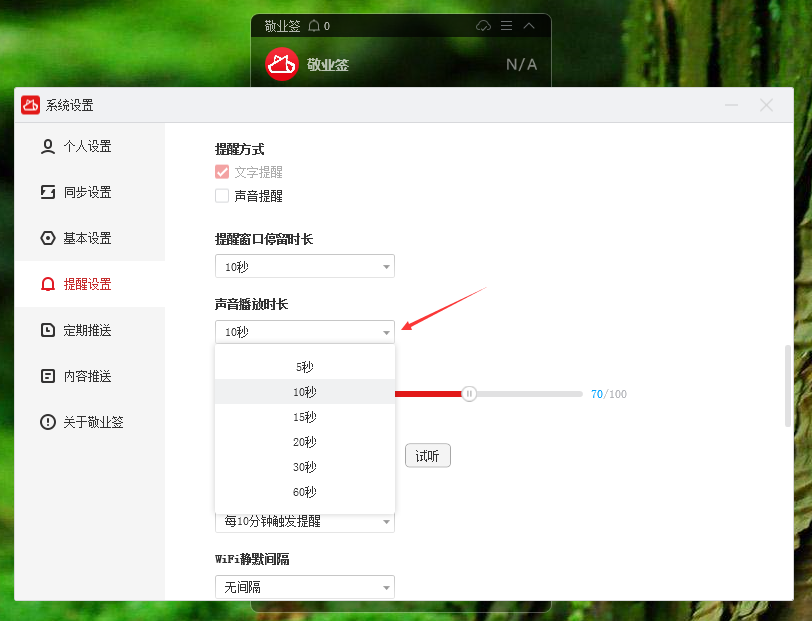
四、选择要设置的提醒声音播放时长,当设置框中出现相应的时间选项之后,代表敬业签电脑版设置该项操作成功。
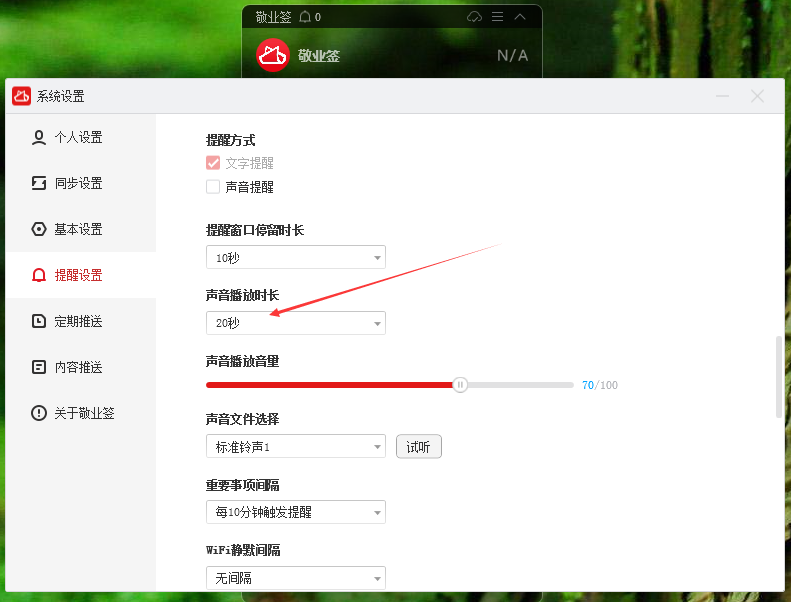
敬业签云便签设置了声音提醒播放时长之后,还可以在提醒设置页面下方继续设置声音文件铃声以及声音播放音量。如果不想开启声音播放时长,可以在设置页面上方取消声音提醒选项。





